Adobe Acrobat 是将图像转换为 PDF 的最流行的工具之一。使用 Adobe Acrobat 将 JPG 转换为 PDF 可以保留文件的质量,而且它可以在不同的平台上运行,这是值得的。无论您是想编辑假期照片、组织项目工作还是发送重要文档,拥有可靠的 Adobe JPG 到 PDF 转换器来将 JPG 转换为 PDF 都是必不可少的。
Adobe Acrobat 提供了大量文档解决方案,但其中一些功能是有代价的,因此需要更灵活的替代方案。在这份综合指南中,我们将引导您完成使用 Adobe 将 JPG 转换为 PDF 的过程,探索其他强大的选项,并向您介绍一些有价值的竞争者。
从专业人士到学生再到业余爱好者,很多人都在他们的计算机上安装了 Adobe。但几乎专门用于阅读和签署文件。 Adobe 拥有许多强大的功能,但在处理照片时最相关的是使用 Adobe Acrobat 将图像转换为 PDF。
Adobe JPG 到 PDF 转换器可以在线和离线使用,无论是否订阅。然而,它仅限于小型工作流程;因此,可能需要订阅才能使用它进行大规模转化。以下是有关如何使用 Adobe 将 JPG/PNG 转换为 PDF 的简要指南。
如前所述,Adobe Acrobat 可以在线和离线运行。首先,我们来讨论如何使用 Adobe Acrobat 离线将 PNG 转换为 PDF。这是分步指南:
步骤 1. 首先,确保您的计算机上安装了 Adobe Acrobat。安装后,启动软件。
步骤 2. 从菜单中选择“文件”选项,然后选择“创建” 。或者,导航至主页上的“工具”菜单并选择“创建 PDF” 。

步骤 3. 您将看到各种可供转换的文件类型。在本地 PC 或存储上找到 JPG 文件,选择它,然后单击“打开”或“创建” 。
步骤 4. 转换后,单击“保存”并选择要存储 PDF 文件的目标位置。您的文件现已保存并可以在各种文档中使用。
您可能喜欢:
Adobe 还提供免费的在线解决方案将 JPG/PNG 转换为 PDF。虽然它可能缺乏高级功能,但它是一个方便的转换选项。它不需要安装,最适合基本的 Adobe JPG 到 PDF 转换,对最终输出进行很少的自定义。
使用 Adobe Acrobat 在线将 PNG/JPG 转换为 PDF 需要稳定的互联网连接,并且还可能会导致 PDF 文件质量较低。它的功能也可能比桌面版本少,但就转换速度而言,很少有人能接近它。以下是使用 Adobe 在线将 JPG 转换为 PDF 的方法:
步骤 1. 访问 Adobe Acrobat 免费在线转换器并导航至文件选择区域。
步骤 2. 单击“选择文件” ,然后从计算机存储中选择 JPG/PNG 文件。

步骤 3. 从文件选择选项卡中选择“打开” ,您的文件将自动上传并转换。
步骤 4. 要将文档保存到桌面,请单击“下载”并指定目标位置。您的文件现在可供访问。
虽然 Adobe 的工具套件因其令人印象深刻的功能而广受赞誉,但它们通常会带来成本、复杂性和特定系统要求的负担。这就是为什么Coolmuster JPG to PDF Converter成为寻求预算友好且用户友好的替代方案的用户的理想选择。
Coolmuster JPG to PDF Converter是一款旨在简化将图像文件转换为 PDF 文档的过程的软件工具。该软件通常提供用户友好的功能,例如批量转换、PDF 输出的可自定义设置以及将多个 JPG 文件排列和合并为一个内聚的 PDF 文档的能力。 Coolmuster JPG to PDF Converter以其简单和高效而闻名,对于经常处理图像文件并需要为各种目的创建 PDF 文档的个人和专业人士来说,它是一个有价值的工具。
主要特征:
以下是如何使用Coolmuster JPG to PDF Converter :
01下载并安装Coolmuster JPG to PDF Converter 。在计算机上打开Coolmuster JPG to PDF Converter软件。
02单击“添加文件”或“添加文件夹” ,将要转换为 PDF 的图像导入到Coolmuster JPG to PDF Converter工作区中。

03接下来,从右侧菜单中确定转换的输出设置。您可以在此处自定义文档边距、页面大小和输出文件夹。选择 PDF 作为输出格式,如果要进行批量转换,则选择合并到一个文件。

04点击开始按钮开始转换。 Coolmuster JPG to PDF Converter将有效地将您的图像文件转换为高质量的 PDF 文档,您可以轻松共享和查看。

进一步阅读:
除了Coolmuster JPG to PDF Converter (使用 Adobe Acrobat 将 PNG/JPG 转换为 PDF 的最佳替代方案)之外,还有其他几种可用的在线替代方案,每种方案都有其独特的功能和优势。如果您正在寻找在线替代解决方案,请考虑这些选项。
Smallpdf 是一个在线数字文档管理平台,提供 21 种压缩、转换和编辑 PDF 的工具。其免费试用选项允许您每天至少编辑两个文件,如果您只需要转换几个文档,则效果很好。使用 Smallpdf 很像 Adobe 图像到 PDF 转换器。开始方法如下:
步骤1.访问Smallpdf JPG to PDF页面并导航至文件选择区域。
步骤 2. 单击“选择文件”并从计算机存储中选择 JPG 文件。或者,您可以将文件从本地存储拖放到界面上。

步骤 3. 在屏幕的左上角,您可以选择页面大小方向并自定义边距。之后,单击“转换”将自动应用设置并转换您的文件。

步骤 4. 要将文档保存到桌面,请单击“下载”并指定目标位置。您的文件现在可供访问。
Online2PDF 是一种免费的在线 Adobe 图像到 PDF 转换替代方案,最多允许批量转换 150MB。我们详细介绍如何在 Online2PDF 上将图像转换为 PDF:
步骤 1. 打开 Online2PDF JPG 到 PDF 网站并导航到文件选择区域。
步骤 2. 单击“选择文件”或从计算机存储中拖放 JPG 图像。您最多可以选择 20 个文件,总大小上限为 150 MB。
步骤3.选择选项后,单击“转换”开始转换过程,下载也会自动开始。

另请阅读:
将照片转换为 PDF:顶级离线和在线 JPG 到 PDF 转换器免费
Zamzar 是一种轻量级 Adobe 图像到 PDF 转换器替代方案,可以通过将转换后的文件直接发送到电子邮件来减少共享步骤。以下步骤介绍了如何使用 Zamzar 作为替代 Adobe JPG 到 PDF 转换器:
步骤1.打开Zamzar JPG to PDF页面。
步骤 2. 单击选择文件以选择要转换的图像。
步骤 3. 选择PDF作为您所需的输出格式。
步骤 4. 单击立即转换,即表示您同意 Zamzar 的使用条款。
步骤 5. 进度条将显示转换进度,并打开一个包含下载链接的新页面。
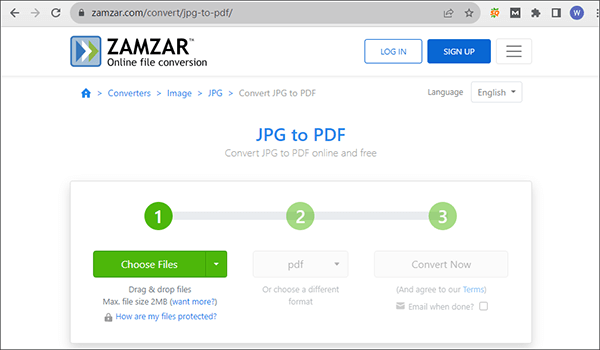
将 JPG 转换为 PDF 是日常工作流程的一部分,大多数人都使用 Adobe 将 JPG 转换为 PDF。话虽这么说,像Coolmuster JPG to PDF Converter替代品提供了经济高效、用户友好且高效的方法来实现相同的目标。立即下载Coolmuster JPG to PDF Converter ,体验为什么它最适合您的转换需求。
相关文章:
如何在不使用 Adobe Acrobat 的情况下合并 PDF 文件 [ Windows和Mac ]
高效的 PDF 增强:如何像专业人士一样将图像添加到 PDF